Microsoft on mõlemasse programmi investeerinud palju Android ja iOS ökosüsteem. Üks tehtud pingutustest on Teie telefoni rakendus. Selle sisseehitatud funktsioon on Windows 10, mis toob kaasa märguanded, võimaluse neile vastata, SMS-e vastu võtta ja saata, pilte vaadata oma telefoni rakenduses. Seda on palju! Funktsioon peaks suutma ka kõnesid hallata, kuid tundub, et see on järkjärguline levitamine. Selles postituses jagame, kuidas saate oma telefoni rakendust Windows 10 seadistada ja kasutada.
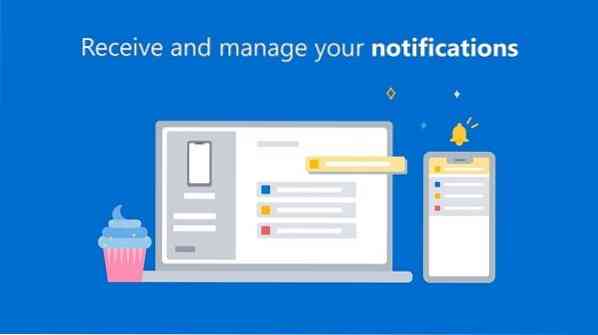
Rakenduse Telefon kasutamine Windows 10-s
Kogu sellel kogemusel on kaks osa. Üks neist on rakenduse seadistamine või rakenduse ühendamine arvutiga. Teine on rakenduse konfigureerimine märguannete osas:
- Rakenduse Telefon seadistamine Windows 10-s
- Halda märguandeid, pääseb juurde piltidele ja SMS-idele
- Eemaldage link oma telefon.
Enne kui jätkame, veenduge, et miinimumnõue on täidetud:
- Arvuti, milles töötab Windows 10. aprilli 2018 värskendus või uuem versioon.
- Telefonis töötab Android 7.0 (nugat) või rohkem.
Seadistamisprotsess on Samsungi telefonide jaoks natuke erinev.
1] Seadistage oma telefoni rakendus Windows 10-s

Windows 10-l on Windows 10 sätetes jaotis Telefon, kuid see erineb rakendusest Teie telefon. Telefoni jaotises on loetletud kõik ühendatud telefonid ja lingitud Microsofti kontoga. Samuti aitab see teil Androidi või iPhone'i ühendada ja Windows 10 arvutiga linkida. Kuigi see muudab seadistusprotsessi lihtsaks, saate telefoni alati ilma selleta lisada. Kuid kõigepealt õpime, kuidas seda tavapärasel viisil teha.
- Avage Windowsi sätted, kasutades WIN + I. ja seejärel klõpsake jaotist Telefon
- Kui olete varem mõne telefoni ühendanud, kuvatakse see siin. Kui see on esimene kord, siis klõpsake nuppu Lisage telefon nuppu.
- See käivitab rakenduse Teie telefon.
- Järgmisel ekraanil küsitakse telefoni tüüp, st.e., Android või iOS. Valige ja jätkake
- Seejärel saadab see teile teksti linkiga Teie telefonikaaslane rakendus (Android)
- Peate rakenduse installima ja sisse logima, kasutades sama konto, mis on Windows 10-s arvuti.
- Arvutis olev rakendus ootab taustal, kuni protsess on lõpule jõudnud.
- Kohe pärast sisselogimist teavitatakse arvutirakendust ja see loob ühenduse.

Kuna arvuti ja telefoni rakendus ühendub, peate lubama, et see saaks maa peal töötada ja failidele juurde pääseda. See võib mõjutada aku kasutusaega, kuna see töötab taustal.
Teie mobiili kaasrakendusel on null konfiguratsiooni. Ainus töö on telefonile saabuvate teadete saatmine teie Windows 10 arvutisse.
Selle jaotise alguses jagasin, et seadistamiseks on veel üks võimalus. Teil on vaja ainult rakendus installida ja Microsofti kontoga sisse logida. Kui seda teete, näitab telefoni rakendus, kuidas saate arvutis seadistusi teha - mõlemal juhul on see sama.
Seotud: Telefoni rakenduse probleemide ja probleemide tõrkeotsing Windows 10-s
2] Halda märguandeid, pääseb juurde piltidele ja SMS-idele
Teie telefoni rakendus, mitte sätete jaotis Telefon, võimaldab teil hallata, kuidas mobiil Windows 10 arvutiga ühendatakse. Kui teil on mitu telefoni, saate neid eraldi hallata.

Seadistuste seadistamine
See on esimene asi, mida peaksite seadistama. Käivitage rakendus ja klõpsake siis vasakus alanurgas hammasrattaikooni. Siin saate konfigureerida fotode, sõnumite ja märguannete seadeid.
- Fotod: Üks võimalus, mis keelab juurdepääsu piltidele. Kui edastate fotosid sageli arvuti ja telefoni vahel, hoidke seda sees.
- Sõnumid: Te ei tohi unustada ühtegi SMS-i märguannet, eriti kui see on teie pangast või mis on seotud rahandusega. Kui märguandeid on liiga palju, soovitan teil vähemalt hoida riba või märk tegumiribal sisselülitatuna.
- Märguanded: Siin saate konfigureerida rakenduste märguandeid. See on vaikimisi välja lülitatud ja lubades lubab see kõiki telefoni rakendusi. Peate konfigureerima, milline rakendus saab märguandeid kuvada; muidu on see liiga palju segajaid. Laiendage linki „Valige, millised rakendused teid teavitavad” ja lülitage seejärel välja kõige vähem oluliste rakenduste jaoks.
Parim osa rakenduse teatisest on see, et see toetab vastust. SMS-ile, tekstile, WhatsAppile või messengerile saate vastata mobiiltelefonist ilma rakendust käivitamata.
Juurdepääs fotodele

See kuvab 25 hiljutist fotot, mis sisaldavad ka ekraanipilte. On selge, et see pole mõeldud piltide edastamiseks, vaid ainult hiljuti tehtud ekraanipiltide ja fotode kiireks kasutamiseks.
Kui klõpsate sellel, avab see pildi vaikefotode rakenduses, kuid kui soovite seda jagada, tehke paremklõps. Seejärel saate valida Kopeeri, Jaga ja Salvesta nimega. Kui klõpsate jagamisel, avab see vaikimisi jagamismenüü rakenduse, mis võimaldab teil selle saata Windowsi seadistatud rakendustele ja postidele.
Sõnumite lugemine ja saatmine

See on ilmselt rakenduse parim osa, mis võimaldab teil lugeda SMS-i, saata vastuse tagasi ja luua ka uue sõnumi. Mäletan, et Google käivitas Androidi sõnumite veebiversiooni, kuid see lahendus on palju parem.
Teatised
Kui te vihkate mobiiltelefoni kiirenemist, et vaadata uusimat teadet, siis meeldib see jaotis teile väga. See kordab mobiilsideteatisi. Kui loobute teatest arvutis, eemaldatakse see ka telefonist. Kui märguandeid ei sünkroonita, lugege meie tõrkeotsingu juhendit - teie telefoni rakenduse Märguanded ei sünkroonita ega tööta.
Microsoft on selle rakendusega suurepäraselt hakkama saanud ja arvutis töötamise ajal saate peaaegu telefonivaba olla. Eeldati, et funktsioon Calling peaks olema saadaval ka Windows 10 v1909 puhul, kuid ma ei näe seda endiselt oma arvutis.
Seadmeteülene kopeerimine ja kleepimine
See on teie telefoni rakenduse fantastiline funktsioon, mis võimaldab andmeid Windows 10 ja Androidi nutitelefoni vahel kopeerida. Kuid praeguse seisuga toetavad seda ainult seadmed Samsung Galaxy S20, Samsung Galaxy S20 +, Samsung Galaxy S20 Ultra ja Samsung Galaxy Z Flip.
Selle funktsiooni lubamiseks veenduge, et teie telefoni rakendus oleks nii Android-telefonide kui ka Windows 10-seadme uusimas versioonis.
- Avage oma telefoni rakendus Windows 10 arvutis
- Valige Seaded> Seadmetevaheline kopeerimine ja kleepimine
- Lülitus on sisse lülitatud „Luba sellel rakendusel juurde pääseda ja üle kanda sisule, mida kopeerin ja kleepin telefoni ja arvuti vahel.”
Nüüd on ükskõik millises seadmes kopeeritav teave teises seadmes saadaval. Kui teie telefon ja arvuti pole ühesuguses Wifi-võrgus, kasutab ta kopeeritud andmete edastamiseks mobiilset andmesidet.
Praeguse seisuga on teksti ja pilte võimalik oma seadmete vahel kopeerida ainult praegu. Edastamise ajal suurendab see piltide suurust üle 1 MB ja vormindamine võib kaduda.
Telefoni lingi eemaldamine

Ühendatud seadme eemaldamine Windows 10 arvutist puudub. Lihtsaim viis on telefonis kaasrakendusest välja logida. See on kasulik, kui soovite ajutiselt ühenduse katkestada. Kui otsite püsivat lahendust, toimige järgmiselt
- Avage Windowsi sätted> Telefon
- Klõpsake nuppu Halda kõiki teie Microsofti kontoga lingitud seadmeid
- See avaneb brauseris ja peate sisse logima sama Microsofti kontoga, mis teil on arvutis.
- Link viib teid lehele, kus kõik Microsofti kontoga seotud seadmed on saadaval. Leidke telefon, mille soovite eemaldada.
- Klõpsake käsul Halda ja valige linkimise tühistamine.
- Protsessi lõpuleviimiseks märkige märkeruut ja klõpsake nuppu Eemalda.
Loodan, et õpetust oli lihtne jälgida ja sa said aru, kuidas oma telefoni rakendust kasutada.
Seotud loeb:
- Mis on teie telefon.exe protsess Windows 10-s
- Muutke rakendus Telefon sünkroonitavaks mobiilse andmeside kaudu
- Telefoni linkimise funktsiooni keelamine
- Teie telefonirakendus ei tööta
- Peegeldage sisu telefonist arvutisse oma telefoni rakenduse abil
- Rakenduse Telefon desinstallimine.
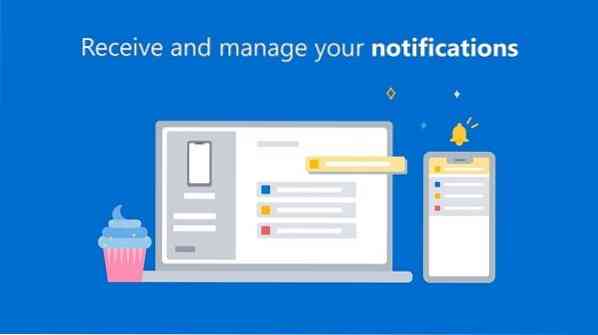
 Phenquestions
Phenquestions


